先日、『 Windows 10 タブレットで 回復ドライブ作成が失敗する際の対処方法(SG080iの場合) 』 の記事において、詳細なレポートを提供していただいた当ブログ読者の内村さんから、さらに追加の情報が届きました!
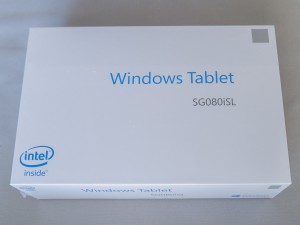
こんばんわ。内村ちひろです。先日はサイトの方に取り上げていただきましてありがとうございます。
さて、後日談というコトで・・・旭エレクトロニクスから返事が来ましたのでその報告ですw
↓↓↓以下コピペ↓↓↓
内村様
お問い合わせいただき誠にありがとうございます。
USBメモリは何GBの物をご利用でしょうか?
Windows10システムの場合、回復ドライブの作成で用いるUSBメモリは、32GB以上の物が推奨されています。
少ない容量のメモリの場合、エラーが発生する可能性が高くございますので、お手元のメモリの容量についてご確認いただきますようお願いいたします。—
旭エレクトロニクス サポートセンター
MAIL:help@aec-support.jp
TEL:050-5577-8696
↑↑↑以上コピペ↑↑↑
具体的な解決手段を教えて欲しかったのですが、どうもうまく伝わらなかったようです。
結局自力で解決できたので良かったのですが…。それと、動作確認としまして。
[amazonjs asin=”B016M90DTA” locale=”JP” title=”cheero Power Plus 10050mAh DANBOARD version モバイルバッテリー 国産Panasonic 高品質電池搭載 iPhone 6s / 6s Plus / 6 / 6 Plus / 5s / 5c / 5 / iPad / Android / Xperia / Galaxy / 各種スマホ / タブレット / ゲーム機 / Wi-Fiルータ 等 急速充電 対応 超コンパクト ハイパワー出力 3.4A 【AUTO-IC機能搭載】”]
サイトで紹介のあったダンボーバッテリーはSG080iで問題なく接続&充電できております。
[amazonjs asin=”B012N51N6E” locale=”JP” title=”Team Micro SDHC/SDXC UHS-1 COLOR CARDシリーズ 10年保証(64GB)”]
[amazonjs asin=”B016XKHLCK” locale=”JP” title=”Anker SoundCore ポータブル Bluetooth4.0 スピーカー 24時間連続再生可能【デュアルドライバー / ワイヤレススピーカー / 内蔵マイク搭載】(ブラック)”]
上記2つも問題なく使用できてます。が、Bluetoothのスピーカーは本体のバッテリーを恐ろしく減らしていきますね・・・。
またまた追加の情報をお寄せいただきありがとうございました。
当ブログ管理人が旭エレクトロニクスさんにご連絡した際にはきちんとした回答をいただけたのですが、運が良かっただけなのかなぁ。(^^;
質問時には前提情報をなるべく最初から伝えておくのもコツかもしれませんね。(今回のケースでは… 32GBのUSBメモリを利用して、Windows 10の管理メニューから回復ドライブを手順通りに作成した際、こんなトラブルが発生しております。 …のような感じでお伝えしておけば何ステップか省けたのかも)
とりあえず『 Windows 10 の回復ドライブ作成時に必要なUSBメモリの推奨容量は 32GB 以上である。 』 という事実だけは、それを知らなかった方には朗報ということで(笑)
というわけで、回復ドライブの作成でうまくいかなかった方は 内村さん渾身のレポート記事 を参考に試してみてください。
内村さんはお仕事で車をお使いになられているとのことで、その移動時に音楽を聞くためのツールとしても『 SG080i 』 を活用されているんだそうです。
確かにタブレットPC1台あればそのまま音楽データも管理できますし、 iPhone や iPadなどにデータを移す手間もありませんものね!(そしてそれを上記 Bluetooth スピーカー で聴いておられると!)
機会があればその活用スタイルを写真に収めてお送りくださいませ。(こちらの記事に追加します!)
それではまた何か面白い情報がありましたらぜひ!




